
Ti sei mai chiesto come i maestri di Photoshop creano composizioni così realistiche? Compiti apparentemente semplici come buttare del testo su un muro di mattoni possono facilmente portare a risultati poco brillanti se non sai cosa stai facendo.
Quindi cosa ti distingue dai professionisti? Perché i loro risultati finali sono così credibili mentre il tuo puzzo di Photoshop? La semplice risposta è che sanno più trucchi di te! Risolviamolo.
Il problema
La situazione è tipica, hai una grafica e una fotografia e vuoi mettere insieme i due. Inizi ad afferrare una fotografia. Come nell'esempio seguente, le fotografie di oggetti reali spesso non contengono superfici e trame perfettamente lisce.

Da qui puoi creare del testo, quindi ridimensionarlo e ruotarlo in posizione. A questo punto, la tua composizione non sembra molto credibile.

Il testo è ovviamente appena messo in cima, non c'è davvero nessuna illusione che sia effettivamente stampato sulla maglietta, che è quello che stiamo andando. Il testo stampato catturerebbe la luce della stanza, la trama della camicia e le pieghe del tessuto.
Il primo passo tipico è ridurre l'opacità del livello testo. Questo aiuta un po ', in parte lo sfondo sta sanguinando. L'illusione è ancora abbastanza settimana e non è esattamente qualcosa di cui vantarsi.

Il livello di realismo è ancora carente. Un semplice calo di opacità non fa nulla per il nostro obiettivo di curvare quel testo per far sembrare che si stia avvolgendo attorno alle rughe. Il risultato finale dovrebbe essere molto più simile a questo:

Nota come? H? non è solo lasciare trasparire la ruga, ma la forma della lettera è distorta per rispecchiare la ruga. Anche il sanguinamento della camicia attraverso le lettere è molto più credibile di una semplice riduzione dell'opacità.
Quindi, come ottieni questo effetto e quanto tempo ci vorrà? Si scopre che puoi farlo abbastanza facilmente con Photoshop in pochi minuti. Vediamo come con un nuovo esempio più estremo.
Mattoni e sorrisi
Per iniziare il nostro progetto, ho creato una semplice faccina grafica in Illustrator e l'ho lanciata sulla foto qui sotto dal fotografo Stuart Crawford.

Ancora una volta, l'obiettivo qui è quello di far apparire la grafica come se fosse effettivamente parte della scena. Ho scelto l'immagine del muro perché rende questo compito abbastanza difficile. Ci sono molte fessure profonde e il modello stesso è abbastanza incoerente a causa della natura invecchiata e rotta dei mattoni. Il trucco per farlo senza molto lavoro è il filtro Displace.
Creazione di una mappa di spostamento
L'uso del filtro Displace richiede due elementi integrali: il documento che si desidera manipolare e la mappa di spostamento. In sostanza, si utilizza la mappa di spostamento in modo simile a come si utilizzerà una maschera di livello, con valori in bianco e nero ciascuno con un significato specifico.
Con una maschera di livello, i valori bianchi creano pixel opachi e i valori neri creano pixel trasparenti. Una mappa di spostamento è un po 'più complessa. Nella mia stessa sperimentazione, il 60% sembra essere neutrale (si penserebbe al 50%), mentre qualsiasi cosa più leggera di quella si sposta e qualsiasi cosa più scura si sposta verso il basso.
Se questo sembra confuso, non preoccuparti, avrà senso quando applichiamo una mappa di spostamento alla nostra immagine. Se guardi di nuovo l'immagine del muro di mattoni, potresti essere tentato di pensare che ci vorrebbe un'eternità per costruire una mappa di spostamento che rispecchi tutta quella trama. Tuttavia, possiamo effettivamente utilizzare una versione modificata dei mattoni per spostare la nostra grafica.
Per fare ciò, assicurati innanzitutto che sia mostrato solo il livello del mattone. Quindi vai nella palette dei canali e trova il canale con il maggior contrasto. Nel nostro caso, il canale rosso. Ora crea una copia di questo canale.
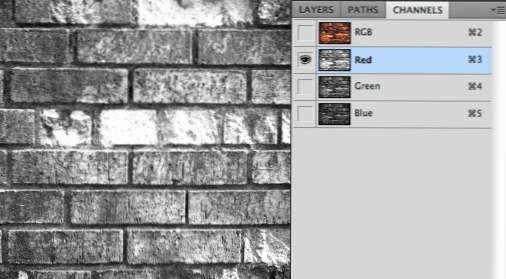
Ora, fai clic con il pulsante destro del mouse sul canale copiato recentemente e scegli "Duplica". So che abbiamo già creato una copia, ma il nostro obiettivo finale è creare un nuovo documento da questo canale. Scegliere il? Duplicato? comando fa apparire la finestra di dialogo qui sotto dove possiamo dire a Photoshop di trasformare questo canale in un nuovo documento. Assicurati di abbinare le impostazioni mostrate qui sotto e poi premi? OK.?
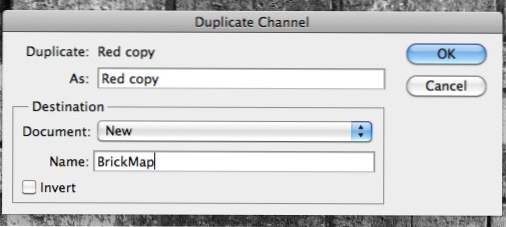
Dopo aver ottenuto l'immagine in bianco e nero come un nuovo documento, aggiungi una sfocatura gaussiana. Questo potrebbe sembrare un po 'strano, ma alla fine sarà d'aiuto. Sto lavorando con un'immagine veramente grande, quindi ho aumentato la sfocatura, ma probabilmente dovrai solo fare circa 1px se lavori con un documento di piccole dimensioni.
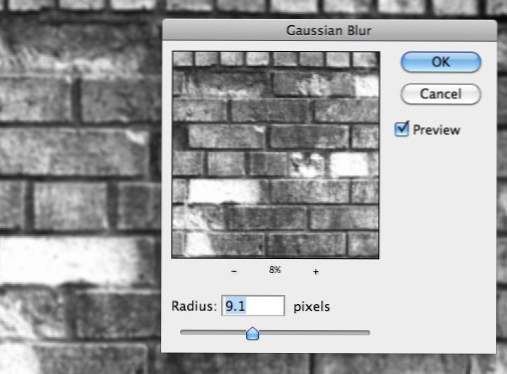
Applicazione di una mappa di spostamento
Questo è tutto ciò che dobbiamo fare per creare la nostra mappa! Potresti lavorare sul contrasto un po 'di più se la tua immagine non ha una definizione, ma la nostra dovrebbe funzionare abbastanza bene così com'è.
Salva e chiudi la mappa come se fosse il tuo PSD, quindi torna al tuo documento originale con la faccina. Ora seleziona lo strato di faccine e vai su Filtro> Distorci> Sposta. Dovrebbe apparire la seguente finestra di dialogo. Le impostazioni predefinite dovrebbero funzionare bene, quindi premere? OK? e quindi apparirà un menu di selezione file. Scegli il file BrickMap.psd creato in precedenza.
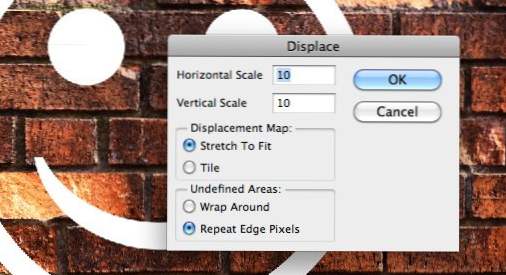
A questo punto, dovresti vedere l'effetto di distorsione. Tuttavia, inizialmente potrebbe non sembrare che abbiamo svolto un ottimo lavoro. Siamo passati da uno smiley pulito a uno smiley sciatto, nessuno dei quali sembra essere sul muro! Se osservi più da vicino, puoi vedere che le distorsioni si adattano molto bene ai mattoni.

Per rendere l'effetto più credibile, dovrai sperimentare un po 'con i metodi di fusione. Quale funzionerà meglio dipende interamente dal contenuto reale con cui stai lavorando. Overlay, Screen, Multiply e Color Dodge sono buoni punti di partenza. Per la mia grafica bianca e lo sfondo scuro, Color Dodge con riempimento all'80% dà un risultato abbastanza decente.

Vedi come ora la grafica è molto più credibilmente parte della scena? I tuffi e le curve creano l'illusione della profondità e vanno ben oltre la semplice riduzione dell'opacità di un livello.A proposito, notate come ho ridotto il riempimento dello strato, non l'opacità. Stranamente, ottieni risultati molto migliori quando lavori con i metodi di fusione se riduci il riempimento di un livello.
Andare avanti
C'è sempre altro che puoi fare per aumentare ulteriormente la credibilità di una composizione. Ad esempio, con la mia scena, il filtro Color Dodge sta creando degli highlight piuttosto folli che semplicemente non sembrano realistici. Inoltre, non penso che il mattone sia abbastanza visibile.
Per combatterlo, ho fatto clic con il comando su quel canale di mattoni che abbiamo creato in precedenza per creare una selezione da esso. Quindi ho applicato la selezione come maschera a livello di faccina. Questo è andato un po 'troppo lontano, quindi ho duplicato il livello di smiley e impostato il riempimento per entrambi all'80%. Ecco il risultato:

Opzionalmente, se vuoi modificarlo un po 'di più. È possibile creare uno strato di luce soffusa riempito con il 50% di grigio (neutro in questa modalità di fusione) e mascherato sul livello del viso. Quindi afferra una spazzola morbida e dipingi aree di bianco e nero per aggiungere contrasto alla composizione. Ho anche lanciato una leggera sfocatura, quindi i miei bordi non erano così nitidi.


Per avere un'idea di quanto bene funzioni questa tecnica, ti consiglio di sperimentare da solo con impostazioni diverse, modalità di fusione, effetti di livello, ecc. Il filtro di spostamento richiede davvero molto lavoro per creare composizioni strutturate. Guarda l'impressionante distorsione che si è verificata quando ho applicato un grafico a bandiera sullo stesso muro di mattoni utilizzando le tecniche di cui sopra.

Se avessi tentato manualmente questo livello di distorsione, mi ci sarebbero volute ore per ottenere un risultato migliore della metà. Con Displace, questo ha richiesto meno di un minuto!
Conclusione
Per riassumere, ogni volta che combini una grafica piatta con una trama realistica, avrai dei problemi con il realismo. Le mappe di spostamento sono uno degli strumenti più potenti nel tuo arsenale per aiutare a risolvere questi problemi perché possono applicare rapidamente e facilmente le distorsioni della trama al grafico.
Non fermarti mai lì comunque. Andate sempre più lontano e modificate la vostra immagine manipolando i punti salienti, rovinando i bordi puliti, esplorando nuove modalità di fusione e qualsiasi altra cosa a cui potete pensare per rendere la realtà dell'immagine finale. Anche se ogni modifica fa la benché minima differenza, inizieranno a sommarsi e il risultato sarà una composizione impressionante.

